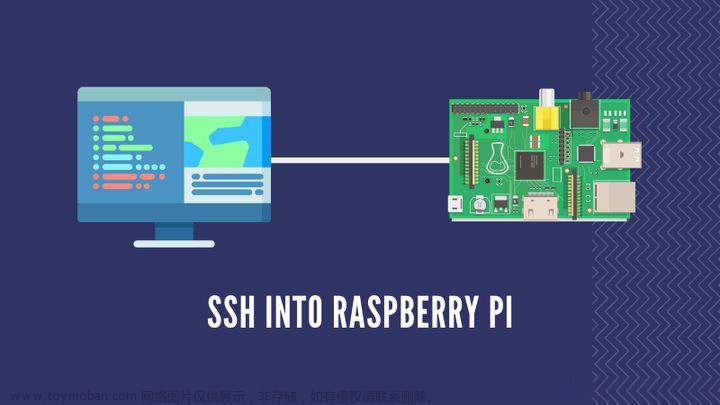目录
1、准备
2、使用putty登录(远程ip登录方法)
3、使用putty登录(串口通信登录方法)
4、putty配置数据
1、准备
(1).下载Advanced IP Scanner工具查找树莓派ip地址,下载链接:
https://download.csdn.net/download/qq_26043945/87273743;
(2).下载putty进行远程连接登录,下载链接:
https://download.csdn.net/download/qq_26043945/87273910;
2、使用putty登录(远程ip登录方法)
树莓派开启ssh有一个非常简单的方法,比官方及其他教程简便太多了。首先我们需要把装好系统的TF卡插入电脑上,然后打开TF卡文件,在根目录下创建 “ ssh ” 文本文件,注意没有后缀名。
把TF卡插上树莓派。对树莓派通电,等一两分钟后树莓派进入系统,这里就配置好了,然后可以使用 putty 等软件进行ip连接了。
对树莓派进行通电后,通过使用Advanced IP Scanner工具获取树莓派的IP地址,然后复制该地址以便后面使用。

然后打开putty软件输入获取的ip地址进行远程登录。

①官方镜像用户名:pi 密码:raspberry
②亚博智能修改过的镜像用户名:pi 密码:yahboom

3、使用putty登录(串口通信登录方法)
首先我们需要把装好系统的TF卡插入电脑上,然后打开TF卡文件,在根目录下找到 “ config.txt ” 文本文件,在里面添加下面的指令。
enable_uart=1把TF卡插上树莓派。对树莓派通电,等一两分钟后树莓派进入系统,这里就配置好了,然后可以使用 putty 等软件进行串口连接了。
对树莓派进行通电后,通过串口线与电脑进行连接,然后获取电脑端对应的端口号。


①官方镜像用户名:pi 密码raspberry
②亚博智能修改过的镜像用户名:pi 密码:yahboom

4、putty配置数据
在命令行终端上输入sudo raspi-config进入到树莓派系统配置界面。


 文章来源:https://www.toymoban.com/news/detail-482862.html
文章来源:https://www.toymoban.com/news/detail-482862.html
到此就已经完成了,你学会了吗( ﹁ ﹁ )文章来源地址https://www.toymoban.com/news/detail-482862.html
到了这里,关于(三)树莓派打开SSH使用putty远程登录的文章就介绍完了。如果您还想了解更多内容,请在右上角搜索TOY模板网以前的文章或继续浏览下面的相关文章,希望大家以后多多支持TOY模板网!